Win10啟動(dòng)特別慢怎么辦?Win10啟動(dòng)特別慢解決辦法
很多Win10用戶在系統(tǒng)升級(jí)后感覺Win10啟動(dòng)特別慢,需要比以往多幾倍不止的時(shí)間,其實(shí)解決Win10啟動(dòng)特別慢這事并不難,下面就跟著小編一起來學(xué)學(xué)Win10啟動(dòng)特別慢的解決辦法吧。
方法步驟如下
1、 右鍵點(diǎn)【擊此電腦】,選擇【屬性】。
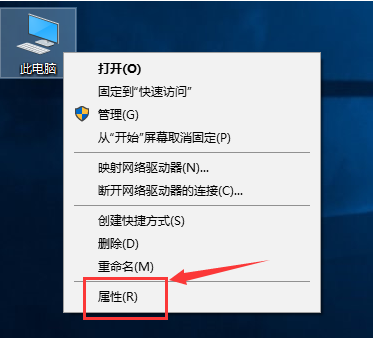
2、 點(diǎn)擊【高級(jí)系統(tǒng)設(shè)置】,彈出【系統(tǒng)屬性】的窗口,在【高級(jí)】選項(xiàng)卡中點(diǎn)擊【啟動(dòng)和故障恢復(fù)】的設(shè)置。
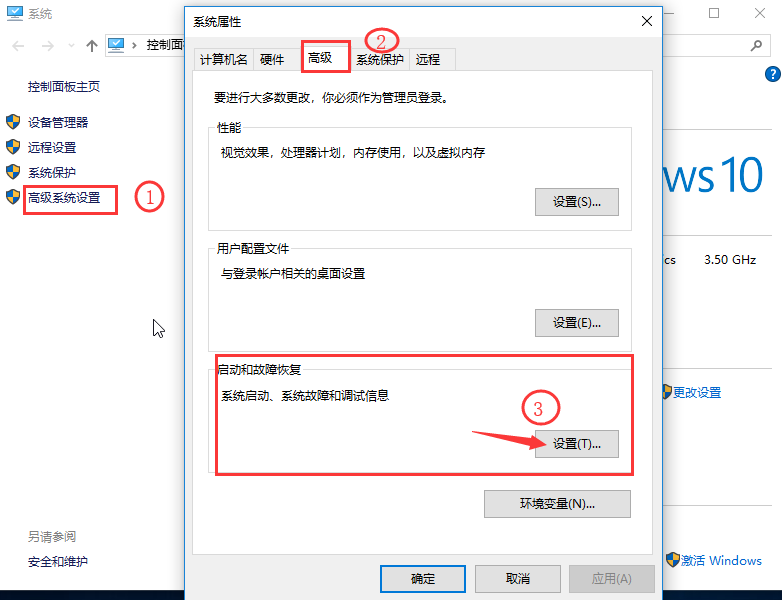
3、 如圖所示,勾選兩個(gè)方框,設(shè)置數(shù)值,設(shè)置成【3】啦,數(shù)值多少按照自己喜好就好。
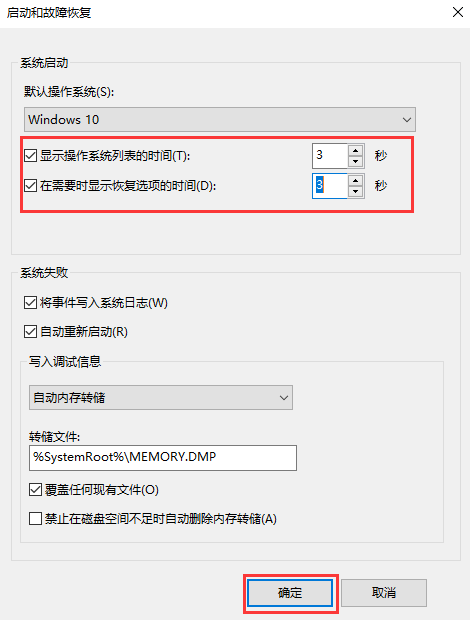
4、 設(shè)置好了之后回到【系統(tǒng)屬性】窗口,點(diǎn)擊【性能】的設(shè)置。
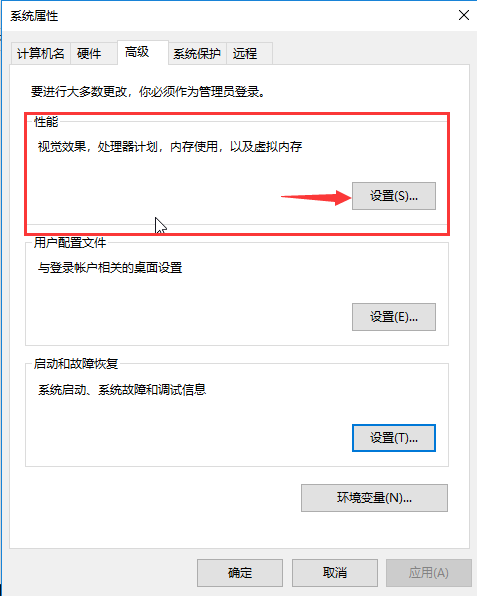
5、 打開選項(xiàng)卡后,在【高級(jí)】那點(diǎn)擊【更改】。
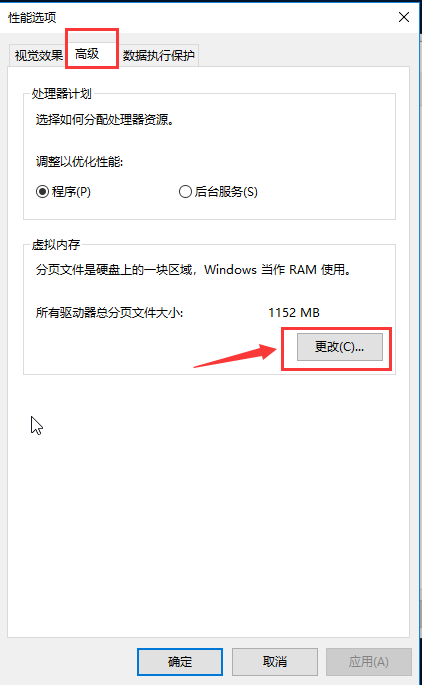
6、 此時(shí)會(huì)彈出【虛擬內(nèi)存】,如下圖所示,先取消勾選方框,再點(diǎn)擊【設(shè)置】,最后點(diǎn)擊【確定】。
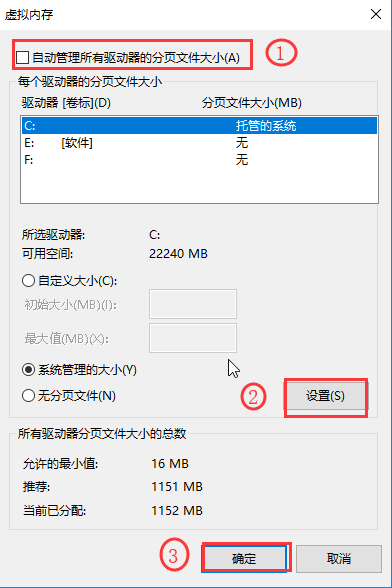
7、 完成后需要【重啟計(jì)算機(jī)】才可以生效。
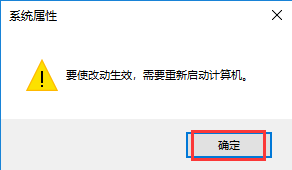
8、 重啟后還要回到虛擬內(nèi)存,將方框重新勾上,點(diǎn)擊【確定】就可以解決。
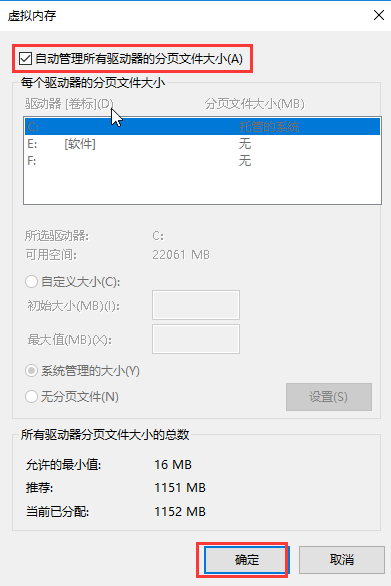
相關(guān)文章:
1. win11任務(wù)管理器怎么打開 被管理員禁用了怎么解禁打開2. Win10系統(tǒng)的Edge瀏覽器怎么進(jìn)行長截圖?3. Win10開始菜單透明度如何設(shè)置?Win10開始菜單透明度設(shè)置教程4. Win11電腦不顯示盤符怎么辦?Win11硬盤盤符不顯示的解決方法5. 華為筆記本如何重裝系統(tǒng)win10?華為筆記本重裝Win10系統(tǒng)步驟教程6. Win10專業(yè)版系統(tǒng)電腦找不到音頻設(shè)備怎么辦?7. Win11怎么設(shè)置本地密碼?Win11設(shè)置本地密碼操作方法8. Win7電腦注冊(cè)表編輯器被管理員禁用怎么解決?9. Win11打印機(jī)怎么安裝?Win11系統(tǒng)安裝共享打印機(jī)教程10. windows10分辨率在哪里調(diào)試

 網(wǎng)公網(wǎng)安備
網(wǎng)公網(wǎng)安備